视频剪辑器如何将多个视频拼接成一个
时间:2022-09-20 12:52:46作者:极光下载站人气:13
当我们遇到需要将多个视频拼接成一个视频后的情况,可以借助视频剪辑器这款软件就可以很方便的完成,使用这款软件拼接视频时,首先将其中一个视频添加进来,然后在播放页面点击左下角的三条横线图标就可以将想要拼接的视频依次添加进来,之后就会在播放页面的进度条那里看到拼接的视频的进度条,接着就可以将拼接的视频导出,在导出的页面中可以重新给拼接后的视频设置一个名称,以及更换合适的保存路径,下方是关于如何使用视频剪辑器这个软件将多个视频拼接成一个的具体操作方法,有需要的话可以看看下方的方法步骤。
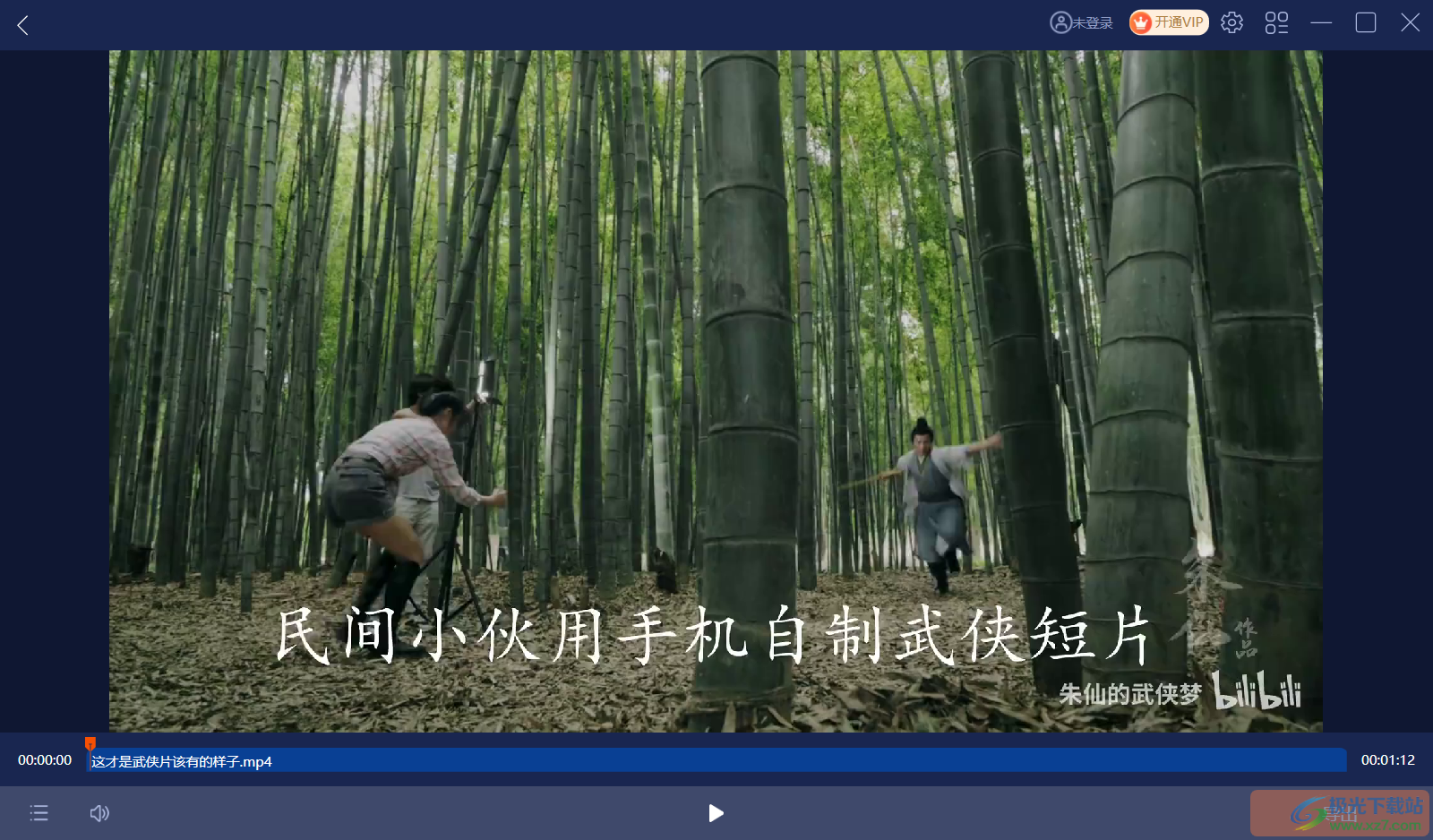
方法步骤
1.将软件打开,用鼠标点击中间的【拼接】板块,然后将视频添加进来。

2.然后在视频播放页面的左下角有一个三条横线的图标,点击该图标,选择【添加视频】,将想要拼接的视频添加到这个列表中。
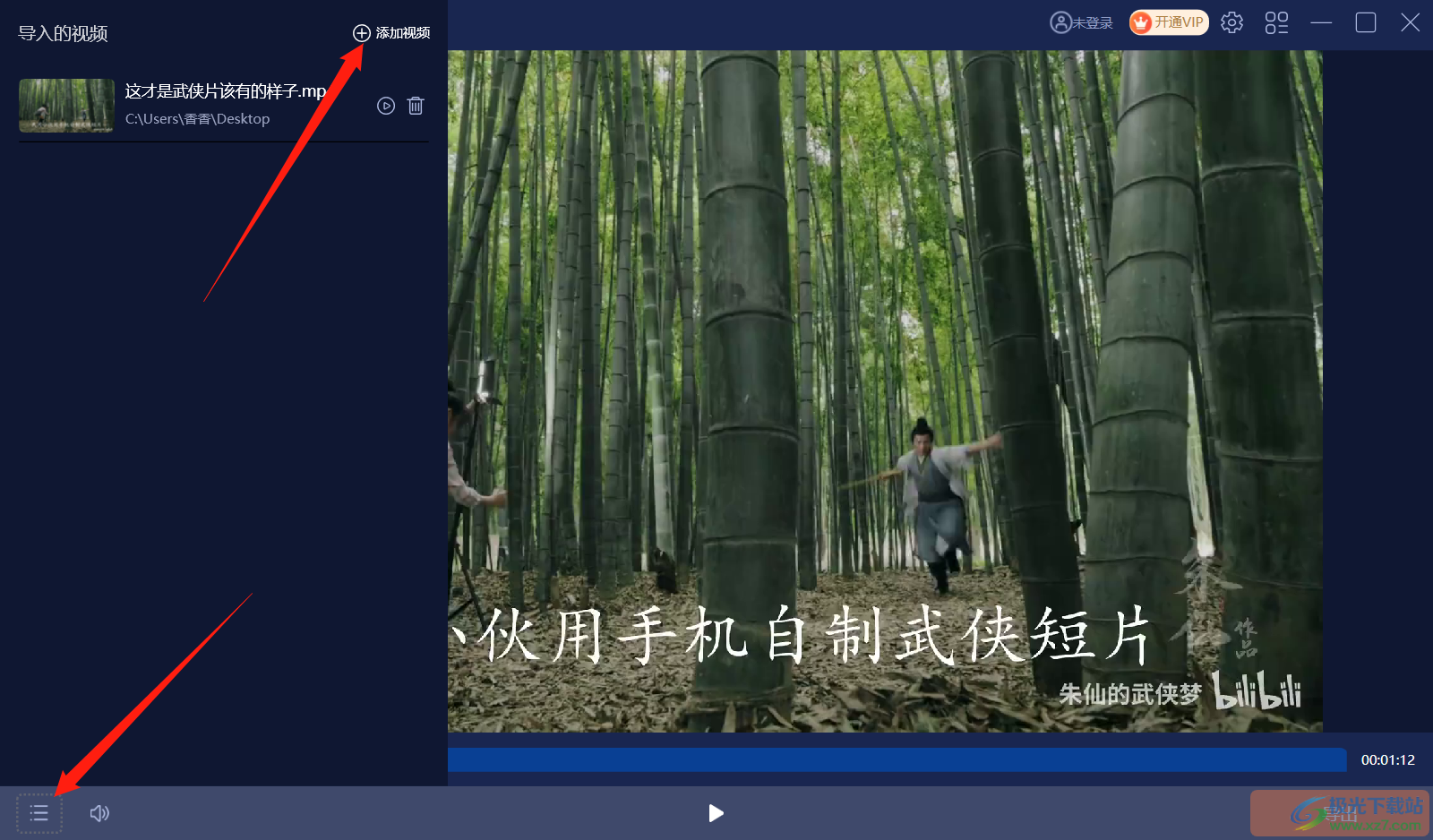
3.随后就会在进度条上看到拼接有两个视频的进度条,然后点击【导出】按钮。

4.在弹出的窗口中可以选择给拼接的视频设置一个名称,也可以点击三个点,更换保存路径,最后点击【导出】按钮即可。
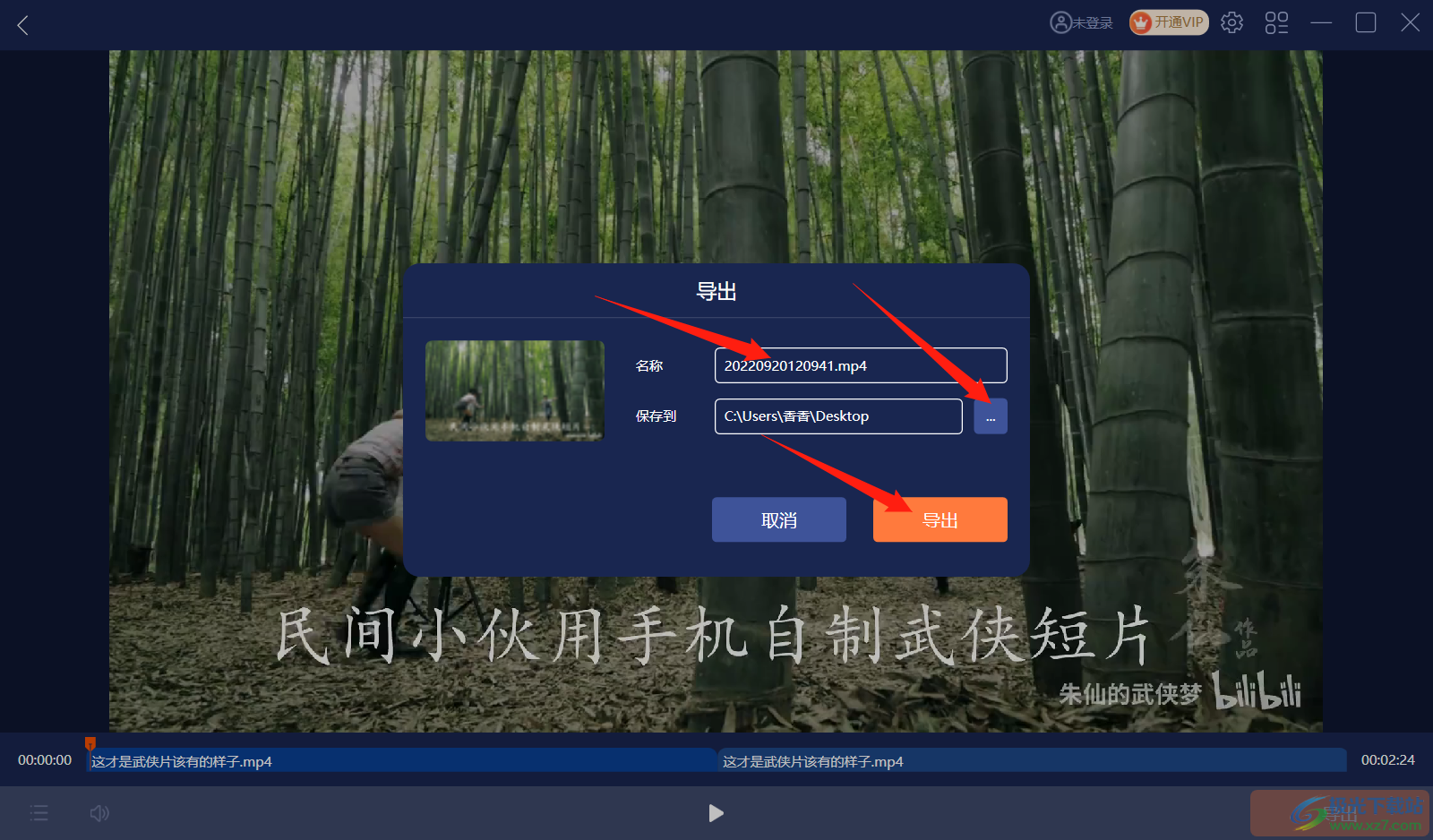
通过上述方法就可以将多个视频拼接成一个的具体操作方法,视频剪辑器在拼接视频的过程中,需要依次将视频添加进来,添加之后就可以拼接了,赶快试试吧。
标签视频剪辑器将多个视频拼接成一个,视频剪辑器
相关推荐
相关下载
热门阅览
- 1百度网盘分享密码暴力破解方法,怎么破解百度网盘加密链接
- 2keyshot6破解安装步骤-keyshot6破解安装教程
- 3apktool手机版使用教程-apktool使用方法
- 4mac版steam怎么设置中文 steam mac版设置中文教程
- 5抖音推荐怎么设置页面?抖音推荐界面重新设置教程
- 6电脑怎么开启VT 如何开启VT的详细教程!
- 7掌上英雄联盟怎么注销账号?掌上英雄联盟怎么退出登录
- 8rar文件怎么打开?如何打开rar格式文件
- 9掌上wegame怎么查别人战绩?掌上wegame怎么看别人英雄联盟战绩
- 10qq邮箱格式怎么写?qq邮箱格式是什么样的以及注册英文邮箱的方法
- 11怎么安装会声会影x7?会声会影x7安装教程
- 12Word文档中轻松实现两行对齐?word文档两行文字怎么对齐?

网友评论